Карта Skydrive с помощта на URL адрес [Как да

„Бих искал да имам SkyDrive в„ Моят компютър “, но не използвам Windows Office 2010. Има ли друг начин да го направите, без да използвате Windows Office?“
Хм да, това е чудесен момент. Добрата новина е, че имам страхотен отговор! Не ви трябва Office 2010, за да картографирате Windows Live Skydrive на вашия компютър с Windows 7! Ето, нека ви покажа как!
Как да монтирате Skydrive до писмо с диск без да използвате Windows Office
1. Кликнете на Windows Start Menu Orb и тогава Кликнете с десния бутон компютър и Изберете Карта на мрежовото устройство.
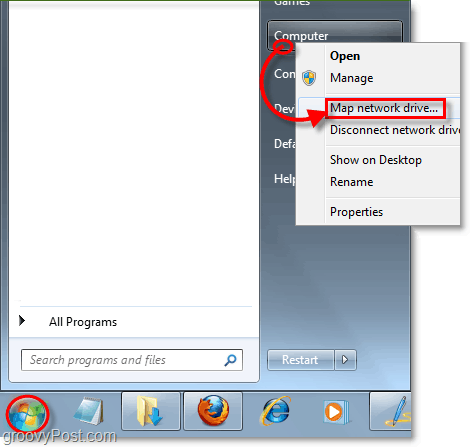
2. В папка линия, Тип или Поставяне в следното*:
docs.live.net@SSL## onlineIDnumber ##^ 2Public
След като го въведете, оставете този прозорец отворен и стартирайте интернет браузъра си.
* Забележка: За да се свържете с Моите документи вместо това, промяна ^ 2Public да се ^ 2Documents
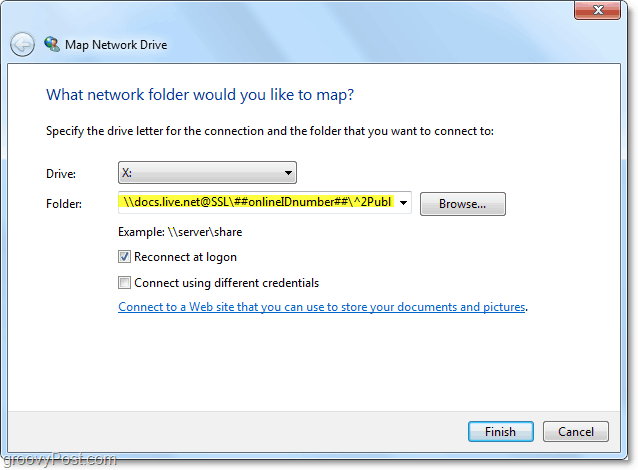
3. В браузъра си посетете http: //skydrive.live.com/ и влизане. След като влезете в URL адреса в адресната лента, трябва да се промени на CID - ###### skydrive.live.com. формат. копие # част след cid-
Пример: В http: // cid-5db77efa3c.skydrive.live.com / копирайте само „5db77efa3c“
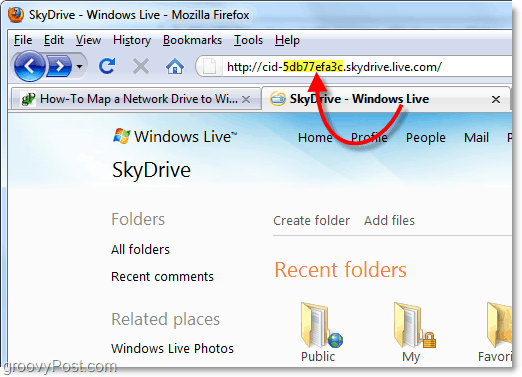
4. Поставяне и заменете номер от URL адреса на скайда над текста, който казва ## onlineIDnumber ##.
Пример: Редът на Моята папка сега щеше да чете „docs.live.net@SSL5db77efa3c^ 2Публично “
След като сте готови, Кликнете завършек за да се свържете.
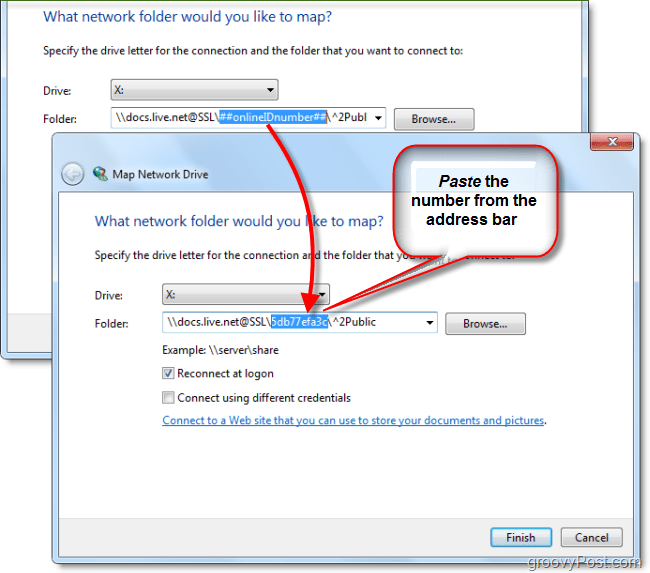
5. Ще бъдете подканени за потребителско име и парола. Тип във вашите идентификационни данни за Windows Live и Кликнете Добре.
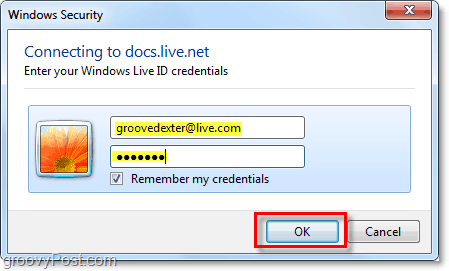
Проработи ли? Ако следвате указанията по-горе, сега трябва да имате директен достъп до вашия Skydrive и дори не ни беше нужно да използваме Microsoft Office 2010, за да го направим!
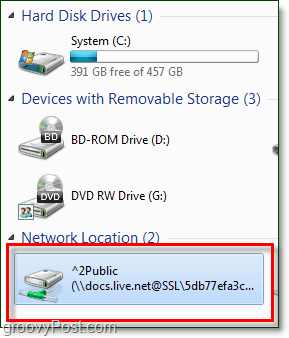
Щук? Мисли, въпроси ?? Пуснете коментар по-долу и може да искате да се абонирате за безплатна RSS емисия groovyPost за ежедневни инструкции, свързани с компютър, съвети и новини!
![Windows Live SkyDrive за Apple iOS [първи поглед]](/images/reviews/windows-live-skydrive-for-apple-ios-first-look.png)









Оставете коментар